电脑后缀名隐藏了怎么打开 如何打开电脑隐藏的后缀名
更新时间:2024-03-03 09:33:00作者:runxin
在电脑中保存的各种文件都会相应的后缀格式,而且不同后缀格式的文件拥有不同的作用,用户也可以通过文件后缀格式来寻找打开方式,当然我们也可以对文件后缀格式进行修改来改变文件作用,那么电脑后缀名隐藏了怎么打开呢?接下来小编就给大家讲解的如何打开电脑隐藏的后缀名,一起来看看吧。
具体方法如下:
方法一
1、首先,双击打开【计算机】,打开计算机磁盘目录,如图所示。
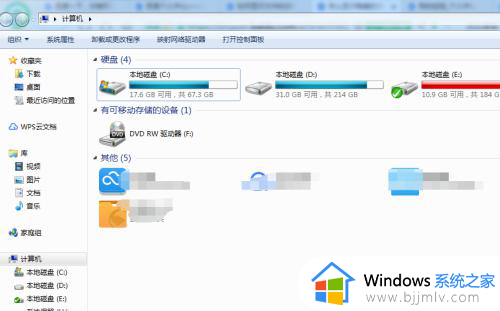
2、打开后,正常菜单栏是没有显示出来,打开【计算机】窗口后,按住【Alt】键,就会显示出菜单栏。
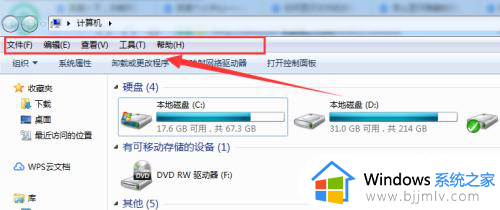
3、点击【工具】,下拉菜单中点击【文件夹选项】功能。
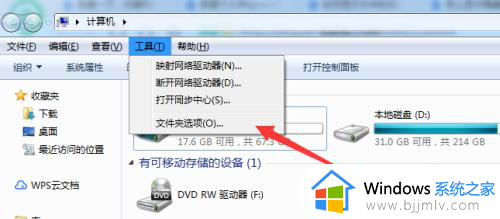
4、弹出窗口中,点击【查看】页签,下拉找到【隐藏已知文件类型扩展名】,取消勾选,点击确定后,文件扩展名就显示出来了。
反之:勾选上就是隐藏文件扩展名
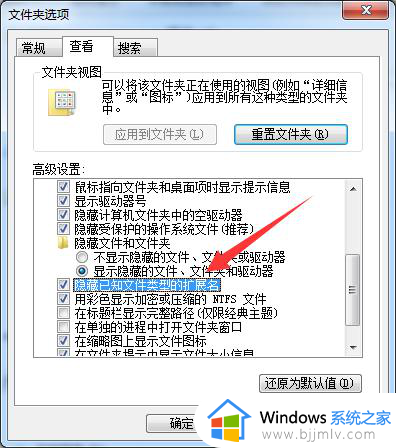
5、随便找一个文件,就可以看到文件后缀带有扩展名了,如图。
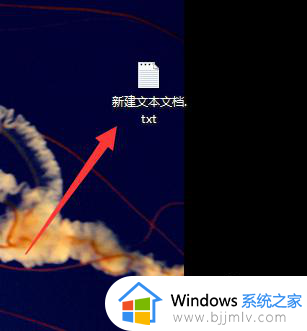
方法二:打开【计算机】窗口,点击左侧【组织】--->【文件夹和搜索选项】,剩下的步骤跟方法1一样操作。
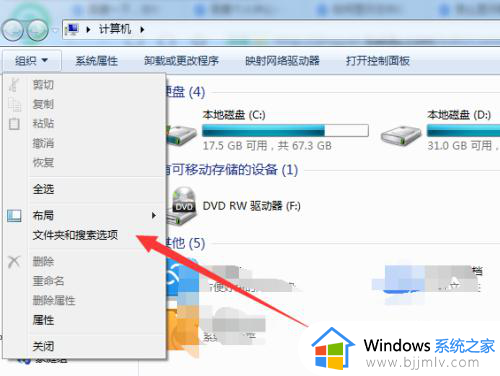
以上就是小编给大家分享的如何打开电脑隐藏的后缀名所有步骤了,还有不清楚的用户就可以参考一下小编的步骤进行操作,希望本文能够对大家有所帮助。
电脑后缀名隐藏了怎么打开 如何打开电脑隐藏的后缀名相关教程
- 如何隐藏文件后缀名 怎么隐藏文件后缀名
- 笔记本怎么隐藏文件夹后缀 笔记本电脑文件隐藏后缀设置方法
- 电脑隐藏文件夹怎么打开 电脑如何显示隐藏的文件
- 如何批量改文件名后缀格式 电脑批量更改后缀名的教程
- 电脑文件批量改后缀方法 电脑文件如何批量改后缀名
- windows怎样打开隐藏的文件夹 window如何打开隐藏的文件夹
- oppor11隐藏空间怎么打开 oppor11的隐藏空间如何打开
- 电脑文件的后缀名怎么显示出来 如何让电脑文件的后缀名显示出来
- windows文件夹隐藏了怎么找出来 windows如何打开隐藏的文件夹
- 电脑.key文件怎么打开 后缀为key的文件如何打开
- 惠普新电脑只有c盘没有d盘怎么办 惠普电脑只有一个C盘,如何分D盘
- 惠普电脑无法启动windows怎么办?惠普电脑无法启动系统如何 处理
- host在哪个文件夹里面 电脑hosts文件夹位置介绍
- word目录怎么生成 word目录自动生成步骤
- 惠普键盘win键怎么解锁 惠普键盘win键锁了按什么解锁
- 火绒驱动版本不匹配重启没用怎么办 火绒驱动版本不匹配重启依旧不匹配如何处理
电脑教程推荐
win10系统推荐